So verwenden Sie alle neuen Powertoys, um die Auslaufbefehle in Windows 10 zu öffnen
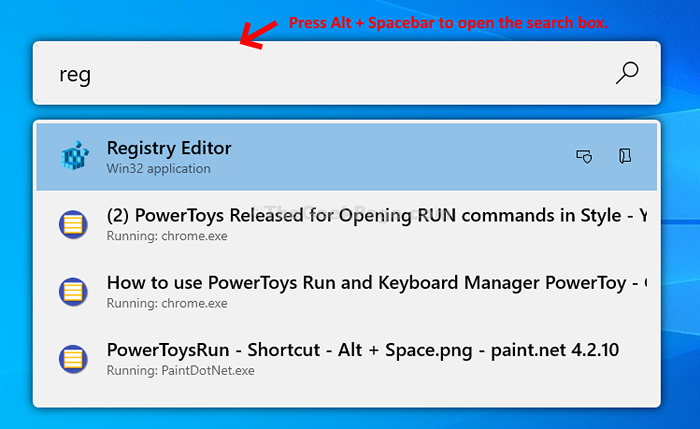
- 1368
- 204
- Henry Liebold
Wenn Sie den Befehl run oft oft verwendet haben, ändert Powertoys diese Methode stilvoll. Microsoft hat diese Open-Source-App kürzlich vorgestellt, die als Ersatz für den traditionellen Laufbefehl (Win + R) wirkt.
Mit diesem PowerToys -Launchter können Sie Apps und Dateien schnell finden, nach Plugins suchen und Prozesse ausführen. Es wird zwar alle Befehle, die der aktuell durchgeführt haben.
Wie verwenden Sie alle neuen Powertoys, um den Befehl run in Ihrem Windows 10 -PC zu öffnen?? Mal sehen, wie.
So verwenden Sie Powertoys, um die Laufbefehle stilvoll zu öffnen
Schritt 1: Öffnen Sie Ihren Browser, fügen Sie die folgende Webadresse in die Adressleiste ein und klicken Sie auf Eingeben:
https: // github.com/microsoft/powertoys/releases
Jetzt scrollen Sie nach unten und unter die Vermögenswerte Abschnitt, klicken Sie auf den 1. Link, PowertoysSetup-0.18.1-X64.MSI So laden Sie die Powertoys -Setup -Datei herunter.
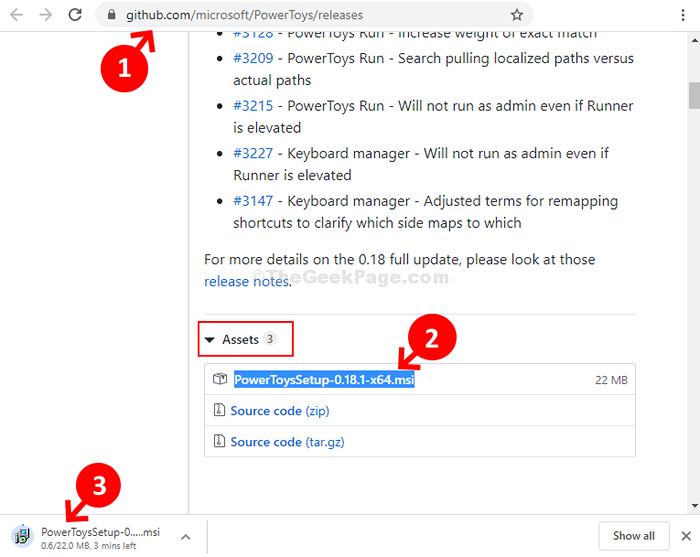
Schritt 2: Befolgen Sie nun die Anweisungen auf der Aufstellen Assistent zu installieren Powertoys.
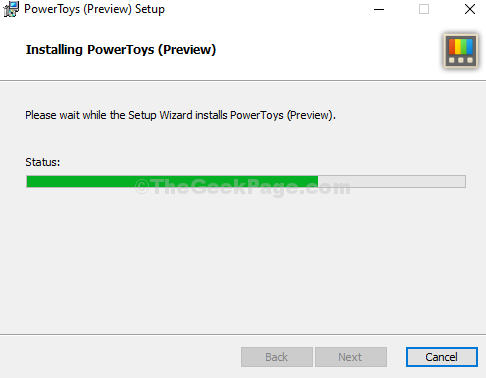
Schritt 3: Nach der Installation können Sie jetzt öffnen Powertoys über die Desktop -Verknüpfung oder einfach auf die Klicken Sie auf die Start Taste auf Ihrem Desktop, geben Sie ein Powertoys Klicken Sie im Suchfeld mit der rechten Maustaste auf das Ergebnis und klicken Sie auf Als Administrator ausführen So öffnen Sie es im Administratormodus.
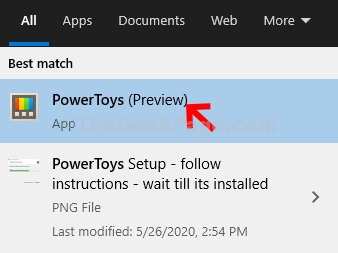
*Notiz - laufen Powertoys du musst haben .Netzkern in Ihrem System installiert. Wenn Sie es noch nicht haben, laden Sie es von diesem Link für Windows herunter:
https: // dotnet.Microsoft.com/download/dotnet-core/3.1/Laufzeit/?UTM_Source = getDotNetCore & utm_Medium = referralhttps: // dotnet.Microsoft.com/download/dotnet-core/3.1
Schritt 4: Als die Powertoys App wird geöffnet, Sie werden viele Funktionen links sehen, aber die Hauptfunktion ist die Powertoysrun. Klicken Sie darauf und auf der rechten Seite des Bildschirms finden Sie das Verknüpfungen Abschnitt. Dies zeigt die Abkürzung zum Öffnen Powertoysrun welches auf eingestellt ist Alt + Raum (Sie können dies in Ihre bevorzugten Schlüssel ändern).

Schritt 5: Gehen Sie jetzt zu Ihrem Desktop und drücken Sie die Alt + Raum Tasten zusammen auf Ihrer Tastatur, um das Suchfeld zu öffnen, in dem Sie nach allen Befehlen und mehr suchen können. Geben Sie einfach ein paar Buchstaben des Befehls ein und es zeigt eine Liste der verwandten Befehle an. Schlag Eingeben das Programm öffnen.
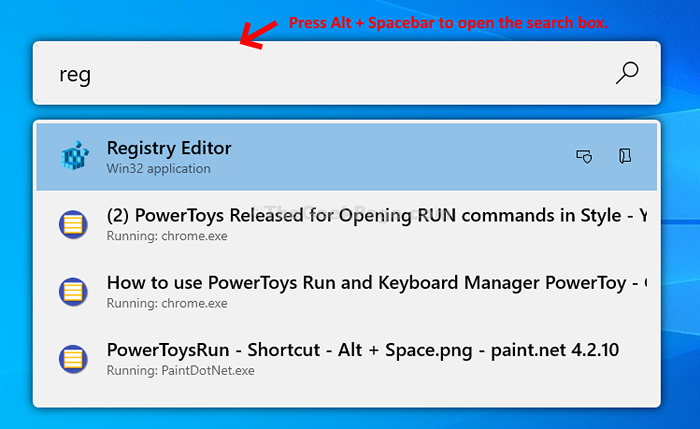
Schritt 6: Sie können andere Funktionen erkunden, z. B. klicken Sie auf die Tastaturmanager Option links und rechts sehen Sie Optionen wie REMAP -Tastatur, oder REMAP -Verknüpfungen. Zum Beispiel, wenn Sie darauf klicken REMAP -Tastatur, Sie können die Tasten auf Ihrer Präferenz auswählen und festlegen.
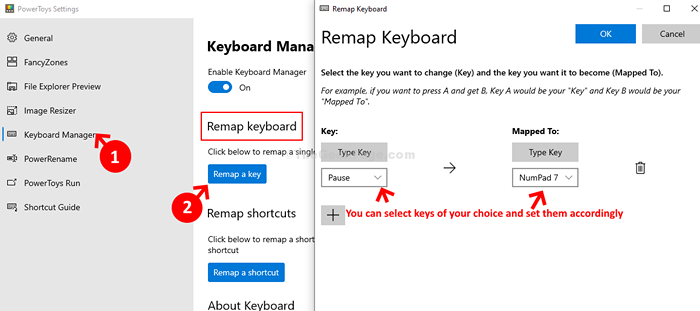
Schritt 4: Sie können die Größe der Größe ändern, indem Sie darauf klicken Bildansiator Links und dann auf der rechten Seite des Bildschirms können Sie Ihre Werte festlegen.
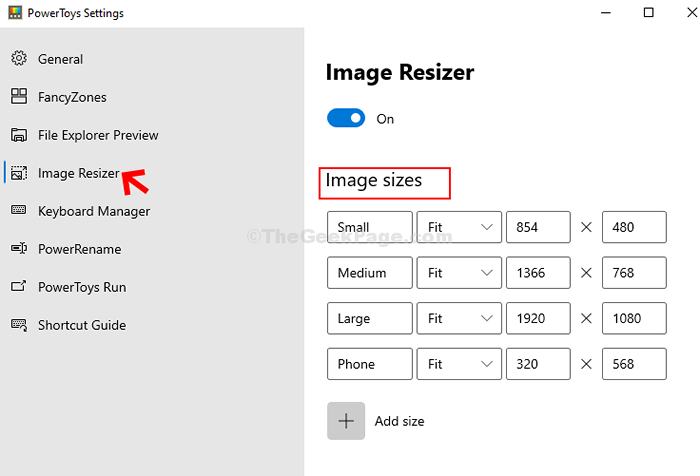
Schritt 5: Klicke auf Datei Explorer Preview und auf der rechten Seite des Bildschirms drehen die Optionen - SVG -Vorschau -Handler Und Markdown -Vorschau -Handler Ein- oder ausgeschaltet, basierend darauf, wie Sie Ihre Vorschau auf Ihre Vorschau möchten Dateimanager.
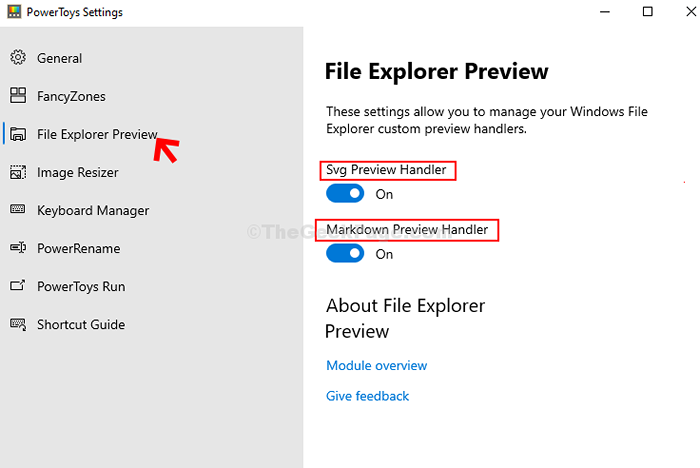
Das ist es. Sie können die anderen Funktionen von Powertoys ausprobieren und auf den Run Launcher auf neue Weise auf den Launchern zugreifen.
- « So beheben Sie Sie haben keine Berechtigung, diese Datei zu öffnen in Windows 10/11
- Behebung kann den Konto-Typ nicht in Windows 10 auf Administrator ändern »

